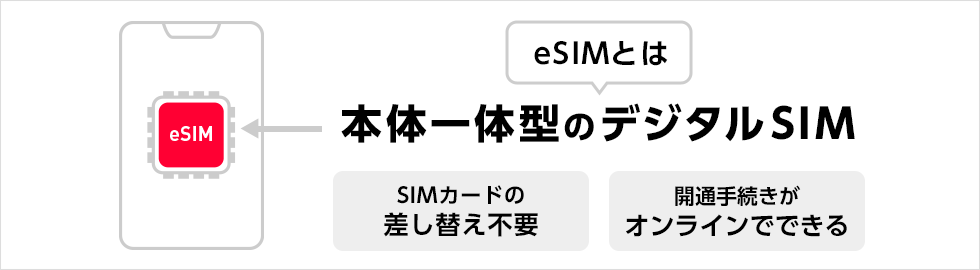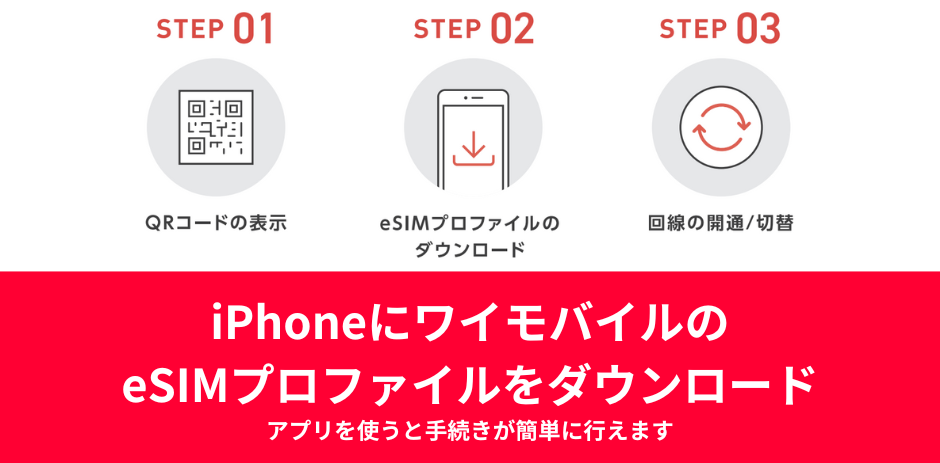ワイモバイルでiPhone 13/iPhone 13 mini/iPhone 13 Pro/iPhone 13 Pro Maxを使う方法、自分で機種変更する方法や乗り換え手順を解説。

サイバーバード
私は実際にワイモバイルを契約して利用しています(2017年9月23日契約、スマホベーシックプランSで利用中。このプランでも5Gデータ通信できます)
その実体験をもとに、通信速度・利用可能エリアなどを自ら検証しています。単なるアンケートや口コミを集めた「エアプ」情報ではなく、ワイモバイル契約者としてのリアルな使用感を踏まえて解説しています。

ワイモバイルでiPhone 13シリーズを使う方法
SIMのみ契約して自分でiPhone 13シリーズを用意して使う
2025年2月時点では、ワイモバイルではiPhone 13のみを販売しており、iPhone 13 mini/iPhone 13 Pro/iPhone 13 Pro Maxは販売していません。
ワイモバイルに頼らずにiPhone 13を購入したい人、iPhone 13 mini/iPhone 13 Pro/iPhone 13 Pro Maxを使いたい人は、どうにかして自分で購入してください。iPhone 13シリーズを購入するための候補先は以下の通り。
- Apple Store(オンライン・実店舗)で新品iPhoneを購入する
- Amazon、ヨドバシ・ドット・コム、ビックカメラドットコムなどの通販サイトで、新品iPhoneを購入する
- ビックカメラ・ヨドバシカメラなどの家電量販店の実店舗などで、新品iPhoneを購入する
- じゃんぱら・イオシス・ゲオモバイルなどの中古スマホ販売店で、中古iPhone、新品未使用状態のiPhoneを購入する
- ヤフオク、メルカリなどで購入する
ワイモバイルで新品iPhone 13を購入する
ワイモバイルオンラインストアでは、2023年11月15日から新品iPhone 13 128GB/256GB/512GBモデルを販売しています。カラーはミッドナイト、スターライト、ピンク、レッド、ブルー、グリーンです。
他社から乗り換えで契約時の販売価格は以下のとおり。(2025年9月27日)また、当日時点では「新トクするサポート(A)」の対象機種ではなく、支払回数は一括払いのみです。
オンラインストアで認定中古品iPhone 13を購入する
ワイモバイルでは、ソフトバンク認定中古品のiPhone 13 128GBモデルと256GBモデルを販売しています。
128GBモデルの定価は69,800円、256GBモデルの定価は76,320円です。
- SoftBankで販売したiPhoneをリユースした商品で、新品ではありません。
- メーカー保証はありません。弊社の無料保証の対象となる場合を除き、故障時は有償での修理となります。
- 本製品の購入時は、「故障安心パックプラス」「AppleCare+ for iPhone」へのご加入はできません。
- 検査ツールによる機能確認を実施しています。バッテリー残量80%以上、基本機能及び接続機能ともに検査済みの端末のみ販売します。
購入後、お手元に届いた際にバッテリー残量が80%未満となる場合がございます。(無料保証対象外)- 端末外観の検査を実施し、専門業者によるクリーニング実施済みの端末となります。しかしながら、リユースした商品となるため、軽微な傷、薄いかすり傷があり、ある程度の使用感がみられる場合があります(外装の傷、打痕などは無料保証の対象外となります)。
- ACアダプタ・USBケーブル・イヤフォンなどの同梱はありません。
新どこでももらえる特典エントリーはこちらから!
ワイモバイル公式オンラインストアはこちら
↑ソフトバンク株式会社が運営するhttps://www.ymobile.jp/store/に移動します
ワイモバイルでもiPhone 13シリーズを使うときの基礎知識
ワイモバイルで動作確認済み。SIMカード/eSIMで全ての機能が利用可能
| 対応SIM | 機能 | |
|---|---|---|
| SIMフリー版 iPhone 13 iPhone 13 mini iPhone 13 Pro iPhone 13 Pro Max | nanoSIM eSIM | 音声通話:〇 SMS:〇 データ通信:〇 テザリング:〇 5G : ◯ |
| ドコモ版 iPhone 13 iPhone 13 mini iPhone 13 Pro iPhone 13 Pro Max | nanoSIM eSIM | 音声通話:〇 SMS:〇 データ通信:〇 テザリング:〇 5G : ◯ |
| au版 iPhone 13 iPhone 13 mini iPhone 13 Pro iPhone 13 Pro Max | nanoSIM eSIM | 音声通話:〇 SMS:〇 データ通信:〇 テザリング:〇 5G : ◯ |
| ソフトバンク版 iPhone 13 iPhone 13 mini iPhone 13 Pro iPhone 13 Pro Max | nanoSIM eSIM | 音声通話:〇 SMS:〇 データ通信:〇 テザリング:〇 5G : ◯ |
| UQモバイル版 iPhone 13 | nanoSIM eSIM | 音声通話:〇 SMS:〇 データ通信:〇 テザリング:〇 5G : ◯ |
| ワイモバイル版 iPhone 13 | nanoSIM eSIM | 音声通話:〇 SMS:〇 データ通信:〇 テザリング:〇 5G : ◯ |
| 楽天モバイル版 iPhone 13 iPhone 13 mini iPhone 13 Pro iPhone 13 Pro Max | nanoSIM eSIM | 音声通話:〇 SMS:〇 データ通信:〇 テザリング:〇 5G : ◯ |
ワイモバイルはSIMフリー版/ドコモ版/au版/ソフトバンク版/楽天モバイル/UQモバイル版iPhone 13シリーズで動作確認を実施しています。
ワイモバイルのSIMカードやeSIMを入れたiPhone 13シリーズで、音声通話・SMS送受信・データ通信・テザリングが可能です。
メーカーブランド製品のうち、通信モジュールを含むモバイル通信機器において、ワイモバイルUSIM(音声・データ通信・SMS)の接続性検証の確認がとれたものとなります。
iPhone 13シリーズの動作確認の最新情報は、 他社が販売する携帯電話をワイモバイルで利用する|その他のサービス|サービス|Y!mobile – 格安SIM・スマホはワイモバイルでをご覧ください。
ワイモバイルの5Gが利用可能
2021年2月18日からワイモバイルの5G通信サービスの提供が開始されています。
iPhone 13シリーズは5Gでの通信が可能で、ワイモバイルでも5Gでの動作確認が実施されています。
なお、ワイモバイルの5Gは限られた一部の対象エリアからサービスの提供を開始し、順次拡大する予定です。事前に対象エリアを十分に確認してから契約してください。
ワイモバイルのeSIMが利用可能
iPhone 13シリーズはeSIMに対応しています。ワイモバイルでは2021年3月17日からeSIMが契約できるようになっています。
ワイモバイルでeSIMを契約して、eSIMロック解除済み/SIMフリー版iPhone 13シリーズにeSIMをインストールすればワイモバイルが利用できるようになります。
ワイモバイルのeSIMはワイモバイル公式でもワイモバイルヤフー店でも契約できます。
iPhone 13シリーズはデュアルSIM対応

iPhone 13シリーズはSIMカード+eSIMのデュアルSIMに加えて、eSIM+eSIMのデュアルSIMにも対応しています。
ワイモバイルのSIMカードと他社eSIMの組み合わせ、ワイモバイルのeSIMと他社eSIMの組み合わせなど利用できますよ。
iPhone 13シリーズは全キャリアで最初からSIMロック無しのSIMフリーで販売!
ドコモ/au/ソフトバンク/UQモバイル/ワイモバイルから販売されるiPhone 13シリーズは、最初からSIMロックなしのSIMフリー状態で販売されています。購入したキャリアでSIMロック解除手続きは不要です。
楽天モバイルは正式サービス開始当初からSIMロックなしのSIMフリー状態で販売しています。
| 機能 | |
|---|---|
| SIMフリー版 iPhone 13 iPhone 13 mini iPhone 13 Pro iPhone 13 Pro Max | SIMフリーなので当然 最初からSIMロックなし |
| ドコモ版 iPhone 13 iPhone 13 mini iPhone 13 Pro iPhone 13 Pro Max | 最初からSIMロックなし SIMフリー状態で販売 |
| au版 iPhone 13 iPhone 13 mini iPhone 13 Pro iPhone 13 Pro Max | 最初からSIMロックなし SIMフリー状態で販売 |
| ソフトバンク版 iPhone 13 iPhone 13 mini iPhone 13 Pro iPhone 13 Pro Max | 最初からSIMロックなし SIMフリー状態で販売 |
| UQモバイル版 iPhone 13 | 最初からSIMロックなし SIMフリー状態で販売 |
| ワイモバイル版 iPhone 13 | 最初からSIMロックなし SIMフリー状態で販売 |
| 楽天モバイル版 iPhone 13 iPhone 13 mini iPhone 13 Pro iPhone 13 Pro Max | 最初からSIMロックなし SIMフリー状態で販売 |
新どこでももらえる特典エントリーはこちらから!
ワイモバイル公式オンラインストアはこちら
↑ソフトバンク株式会社が運営するhttps://www.ymobile.jp/store/に移動します
ワイモバイル契約中の人が自分で用意したiPhone 13シリーズを利用する手順(自分で機種変更する)
SIMカードを入れ替えて(差し替えて)利用する場合
- すでにワイモバイルを契約している
- SIMカードのみ契約している
- 自分で用意したiPhone 13シリーズに、ワイモバイルのSIMカードを入れて使う
ときの手順は以下の通り。
- Apple StoreなどでiPhone 13シリーズを購入する
- 今利用しているiPhoneからワイモバイルのSIMカードを抜く
- iPhone 13シリーズにワイモバイルのSIMカードを入れる
- iPhoneのクイックスタート機能などを利用して、旧iPhoneからiPhone 13シリーズにデータを移行する
- iOSバージョンやキャリア設定アップデートを最新状態にする
- Wi-Fiをオフにして、ブラウザアプリでWebサイトが見れること、電話ができることを確認して利用開始
ワイモバイルでiPhoneとSIMカードのセットを契約している場合は、試しにiPhone 13にSIMカードを入れてみてください。画面上部に「Y!mobile 4G」「Y!mobile 5G」と表示されればSIMカード交換不要です。
APN構成プロファイルをインストールしてもうまくいかない場合は、SIMカード交換手続きをしてください。ウェブサイトまたはワイモバイルショップから手続きできますよ。
一番いいのはワイモバイルショップ実店舗に行くことです。「昔ワイモバイルでiPhoneを購入した。自分で用意したiPhone 13に入れて使いたい。対応しているSIMカードに交換して」と言えば伝わります。向こうもプロですから。
eSIMを入れ替えて(差し替えて)利用する場合
- すでにワイモバイルを契約している
- eSIMのみ契約している
- 自分で用意したiPhone 13シリーズに、ワイモバイルのeSIMを入れて使う
ときの手順は以下の通り。
- Apple StoreなどでiPhone 13シリーズを購入する
- iPhoneのクイックスタート機能などを利用して、旧iPhoneからiPhone 13シリーズにデータを移行する
ワイモバイルの公開しているeSIM クイック転送ページを参考にして、iPhone 13シリーズにワイモバイルのeSIMを転送する
- Wi-Fiをオフにして、ブラウザアプリでWebサイトが見れること、電話ができることを確認して利用開始
ワイモバイルではiOS 17からeSIMクイック転送が利用できるようになりました。
iOS 17以上のiPhoneで、再発行の手続き不要でiPhoneの設定アプリからeSIMの再発行が可能です。
これまで利用していたiPhoneから新しいiPhoneにeSIMの転送、同じiPhone上でSIMカードからeSIMへの変更が可能です。詳細は、 ワイモバイルの公開しているeSIM クイック転送ページをご覧ください。
新どこでももらえる特典エントリーはこちらから!
ワイモバイル公式オンラインストアはこちら
↑ソフトバンク株式会社が運営するhttps://www.ymobile.jp/store/に移動します
ワイモバイルオンラインストアのお得なキャンペーンまとめ
SIMカード/eSIMご契約でPayPayポイントプレゼント!(最大20,000円相当もらえる)
ワイモバイル公式オンラインストアで、SIMカード/eSIMを新規契約または他社から乗り換え(MNP)で契約+データ増量オプションに加入して契約すると、一括最大20,000円相当のPayPayポイント(PayPayポイントコード)が貰えます。
| シンプル2 S | シンプル2 M/L | |
|---|---|---|
| 新規契約 | 対象外 | 10,000円相当 |
| 他社回線から乗り換え(MNP) | 5,000円相当 | 20,000円相当 |
| ソフトバンク系から乗り換え | 適用対象外 | 適用対象外 |
※データ増量オプション(550円/月)に加入しない場合特典は適用されません
※特典の価格は非課税PayPayポイントは出金・譲渡不可
スマホ機種代金割引
ワイモバイル公式オンラインストアで、AndroidスマートフォンやiPhoneを新規契約・他社から乗り換えで契約するときは、機種代金分割が適用されてお得に購入できます。
新規契約か他社回線から乗り換えか、シンプル2 S/M/Lどれで契約するかによって割引額が変わります。値引き額は申込画面で確認できます。「シンプル2 M/L」契約時に割引額が最大化します。機種によっては一括払いのみです。
ソフトバンク本家/LINEMO/格安SIMのソフトバンク回線プランから乗り換えるときは適用対象外です。
ワイモバイルでSIMカードのみ/eSIMを契約するときの手順を1つずつ解説
- iOSバージョンやキャリア設定アップデートを最新の状態にしておく
- SIMカードまたはeSIMで動作確認されているSIMフリー版またはSIMロック解除済みのキャリア版iPhoneを用意する
- 今契約している携帯電話番号や格安SIMで、MNP予約番号を発行しておく
- 本人確認書類、クレジットカード、メールアドレス、MNP予約番号などの契約に必要なものを用意する
- ワイモバイルオンラインストアにアクセスして、「SIMカード」または「eSIM」を選ぶ
- 契約方法は、それぞれ当てはまるものを選択する
- あとは画面の指示に従ってSIMカードの契約を完了させる
【事前準備】iPhoneのiOSバージョンやキャリア設定アップデートを最新の状態にしておく
iPhoneのiOSバージョンやキャリア設定アップデートを最新の状態にしておくと、ワイモバイルのAPN構成プロファイルをインストールしなくてもワイモバイル回線が利用できるようになります。
ワイモバイルを申し込む前に最新の状態にしておきましょう。
【手順①】iPhoneのSIMロック解除手続きをする
キャリアで購入したSIMロックあり状態のiPhoneをワイモバイルで使う場合は、ワイモバイルを契約する前に、iPhoneを購入したキャリアや格安SIMで、iPhoneのSIMロック解除手続きをしてください。
SIMカードを利用するときでも、eSIMを利用するときでも、SIMロック解除が絶対に必要です。ソフトバンクで購入したiPhoneをワイモバイルで使う場合も、事前にSIMロック解除手続きをしてください。
【手順②】今契約している携帯電話会社や格安SIMで、MNP予約番号を取得する
今契約している携帯電話会社(キャリア・サブブランド)や格安SIMなどで、MNP予約番号を発行してください。ソフトバンク/LINEMOから乗り換える場合はMNP予約番号の発行は不要です。
MNP予約番号の有効期限は発行した当日を含めて15日間です。ワイモバイルオンラインストアで申し込むときは有効期限が10日以上残っている状態での申し込みが必要です。有効期限が10日を切っている時はMNP予約番号を再発行してください。
なお、MNPワンストップ対応事業者からワイモバイルに乗り換える場合は、MNP予約番号の発行不要でワイモバイルに乗り換えできます。
ドコモ/ahamo、au/UQモバイル/povo、ソフトバンク/ワイモバイル/LINEMO、楽天モバイル、日本通信、mineo、IIJmio、NUROモバイル、イオンモバイル、BIGLOBEモバイル、J:COM MOBILE、センターモバイル、ゼロモバイル、ジャパネットたかた通信サービスなど
My SoftBankとMy Menu(LINEMO)の契約者情報が正しいか確認する
ソフトバンクまたはLINEMOからワイモバイルに乗り換えるときは、My SoftBankやMy SoftBankに登録されている契約者情報が正しいか確認してください。
以下に該当する場合、申し込み後に情報変更ができないため申し込みがキャンセルになってしまいます。
かならず申し込みの前日までにソフトバンク/LINEMOの契約者情報(氏名や住所)を変更してください。
1.登録情報が古い住所の場合
2.都道府県名が入っていない場合
3.旧姓のままなど氏名が異なる場合
【手順③】ワイモバイルの契約に必要なものを用意する
本人確認書類、クレジットカード、メールアドレス、MNP予約番号などの契約に必要なものを用意してください。
本人確認書類
下記のいずれかの本人確認書類を用意してください。
- 運転免許証
- 日本国パスポート
- マイナンバーカード(個人番号カード)
- 住民基本台帳カード + 公共料金領収書または住民票
- 身体障害者手帳
- 療育手帳
- 精神障害者保健福祉手帳
- 特別永住者証明書
- 在留カード(資格:永住/高度専門職2号)
- 在留カード(資格:永住/高度専門職2号以外)+ 外国パスポート
※ワイモバイルでは健康保険証(健康保険被保険者証)の本人確認書類としての取り扱いを2023年6月13日をもって終了
支払い方法
ワイモバイルオンラインストアは契約者本人名義のクレジットカード・口座振替(キャッシュカード)で契約できます。
VISA / Mastercard / JCB / American Express / Diners Clubのマークがついているクレジットカードを利用できます。
VISA/Mastercard/JCBのマークがついているデビットカードも利用できます(「J-Debit」は利用不可)。
デビットカードでの支払いを申し込みの場合、請求情報の開示前に指定の口座より引き落とされる場合があります。
なお、引き落としのタイミング(目安)は、毎月8日から11日頃となります。
口座振替は新規申込時に選択のうえ手続きできます。手続きは即時で完了し、申込月の翌月26日頃から毎月の引き落としが開始されます。
【手順④】ワイモバイルオンラインストアからSIMを申し込む

用意できたら、ワイモバイルオンラインストア(公式)またはワイモバイルオンラインストアヤフー店で、SIMカード(nanoSIM)またはeSIMを申し込んでください。
iPhoneのSIMサイズは「nanoSIM」です。ワイモバイルオンラインストアで契約できるSIMカードは「nanoSIM」のみです。申込時に異なるサイズのSIMカードを申し込んでしまうことは絶対にありません。
契約方法について
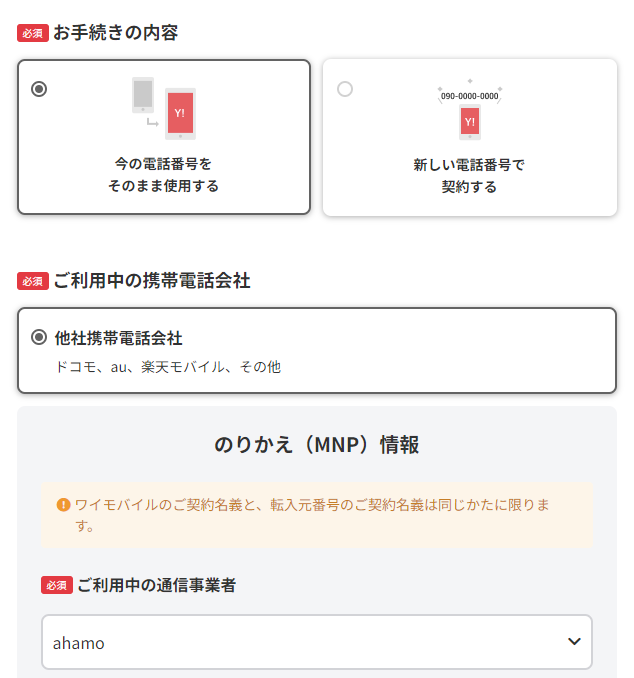
他社から乗り換えでワイモバイルを契約するときは、「お手続きの内容」では【今の電話番号をそのまま利用する】を選択してください。
「ご利用中の携帯電話会社」では、【他社携帯電話会社】【ソフトバンク】【LINEMO】【ソフトバンク回線MVNO】の4つの選択肢があります。当てはまるものを選択してください。
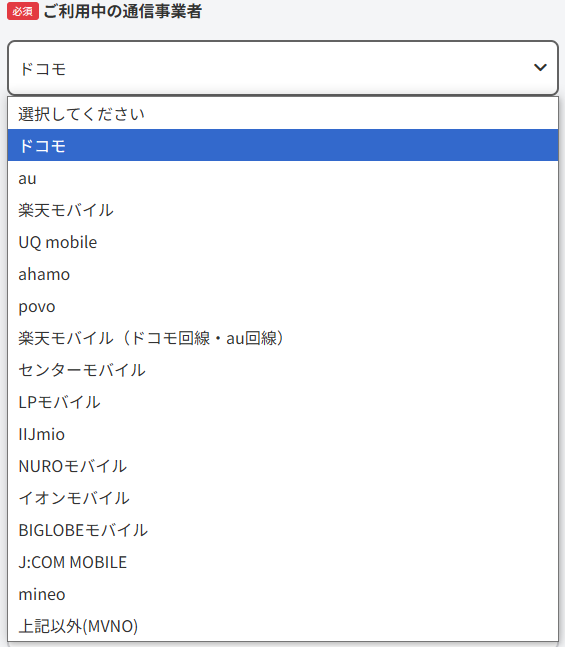
ドコモ・au・楽天モバイルなどの回線を使用した、とにかくソフトバンク回線以外からワイモバイルに乗り換える場合や、格安SIMのドコモ回線プランまたはau回線プランから乗り換える場合は、「他社携帯電話会社」を選択してください。
mineo/HISモバイル/QT mobile/nuroモバイルなどのソフトバンク回線プランからワイモバイルに乗り換えるときは、「ソフトバンク回線MVNO」を選択してください。「他社携帯電話会社」を選ばないでください。
ワイモバイルのSIMカード/eSIMの開通の流れを解説
ワイモバイルのeSIMを開通させる前に他社SIMカード・不要なSIMカードは抜いておく
格安SIM初心者向けの話です。
ワイモバイルのeSIMを開通させる前に、他社のSIMカードや不要なSIMカードは抜いてからワイモバイルのeSIMプロファイルをダウンロードするようにしてください。
- iPhoneにすでに他社SIMカードが入っている
- 他社SIMカードとワイモバイルのeSIMでデュアルSIMにしたい
- ワイモバイルのeSIMプロファイルをダウンロードする
場合、開通アプリやiPhoneの設定中に以下の設定画面(デュアルSIMの設定画面)が表示されてパニックに陥る可能性があります。
他社SIMカードを抜いておけば以下の設定画面は表示されないので、まずはワイモバイルのeSIMプロファイルを確実にインストールし、ワイモバイル回線を開通させてから他社SIMカードを入れてデュアルSIMの設定を行いましょう。
- 「モバイル通信プランの名称」画面(主回線と副回線を選択する画面、自由に名前をつけられる)
- 「デフォルト回線」画面(電話をかけるときに使用する回線を選択する画面)
- 「iMessageとFaceTime」画面(iMessageとFaceTimeで使用する回線を選択する画面)
- 「モバイルデータ通信」画面(モバイル通信に使用する回線を選択する画面)
ワイモバイルのSIMカードが手元に届く
ワイモバイルのSIMカードやスマホは、審査に問題がなければ17時までの申し込みは、最短翌日発送・翌々日到着で発送されます。
ただし、本人確認書類が必要な申し込みで書類に不備があった場合や、商品出荷元倉庫や交通事情などにより遅れる場合があります。
【手順①】WEBサイトまたは電話で回線切替手続きを行う

他社から乗り換え・番号移行での契約時は、オンライン回線切替受付サイトで回線切替手続きを実施してください。最大15分で切替が完了します。
- SIMカードのみ、端末セット(SIM+スマホセット)契約時は製品が手元に届いてから
- eSIMのみ契約時は「eSIMご利用開始のお知らせ」メールが届いてから
回線切替手続きは、現在契約している携帯電話会社からワイモバイルに回線を切り替えるために必要な手続きです。回線切替手続きが完了すると、今契約している携帯電話会社・格安SIMとの契約が自動で解約され、ワイモバイルが開通します。
ワイモバイルはオンライン回線切替受付サイトでの切り替えを推奨しています。オンラインで切り替えできない場合は、ワイモバイルカスタマーセンター切替窓口に電話してください。
eSIM契約時は、Y!mobile eSIMかんたん開通アプリ内で回線切替手続きができるようになっています。
| オンライン回線切替受付サイト | ワイモバイルカスタマーセンター 切替窓口 | |
|---|---|---|
| 受付時間 | 9時~21時 | 9時~21時 |
| 切替にかかる時間 | 最大15分ほど | 最大1~2時間 |
| 切り替えに必要な情報 | ①WEB受注番号 ②携帯電話番号または メールアドレス | ②携帯電話番号 ③契約時に設定した 4桁の暗証番号 |
回線切り替え手続きの完了後、数分おいて新スマホの機内モードをオン・オフするとワイモバイルの電波に繋がるようになります。
【手順②】iPhoneにワイモバイルのSIMカードを入れる/eSIMプロファイルをダウンロードする

iPhoneに入っている他社のSIMカードを取り出して、ワイモバイルのSIMカードを入れてください。
SIMカードの入れ替え方が分からない場合は、YouTubeで「SIMカード 入れ替え」などで検索するといっぱい動画が出てくるので、それを見て参考にしてください。
SIMロック解除手続きをしたiPhoneに、ワイモバイルのSIMカードを入れて初めて起動すると、iPhoneは「アクティベーション」(Apple IDのパスワードの入力)を求められることがあります。
表示された場合は画面の指示に従って操作・入力してください。
【手順③】iPhoneでワイモバイル回線の接続設定をする(ほとんどの人は不要)

iOSを最新バージョンにアップデート&キャリア設定アップデートを最新にすると、iPhoneにAPN構成プロファイルをインストールしなくても、ワイモバイルが利用できるようになります。

何かしらの理由でiOSバージョンをアップデートしたくない場合は、APN構成プロファイルをインストールしてください。
なお、ワイモバイルの前にUQモバイル、mineo、IIJmioなどの他社格安SIMを利用していて、その他社格安SIMで提供しているAPN構成プロファイルをiPhoneにインストールしている場合は削除してください。
「格安SIMからワイモバイルに乗り換えたら繋がらない!」みたいなトラブルの原因は、ほぼ確実に他社APN構成プロファイルのせいです。
- 「設定」→「一般」→「プロファイル」をタップ
- 他社SIMのプロファイルの表示を確認してタップ
- プロファイルの画面が表示されるので、「プロファイルを削除」をタップ
- パスコードを求められた場合、画面に従ってパスコードを入力
- 「削除」をタップし、プロファイルの削除完了
【手順④】開通したことを確認してワイモバイルの利用開始
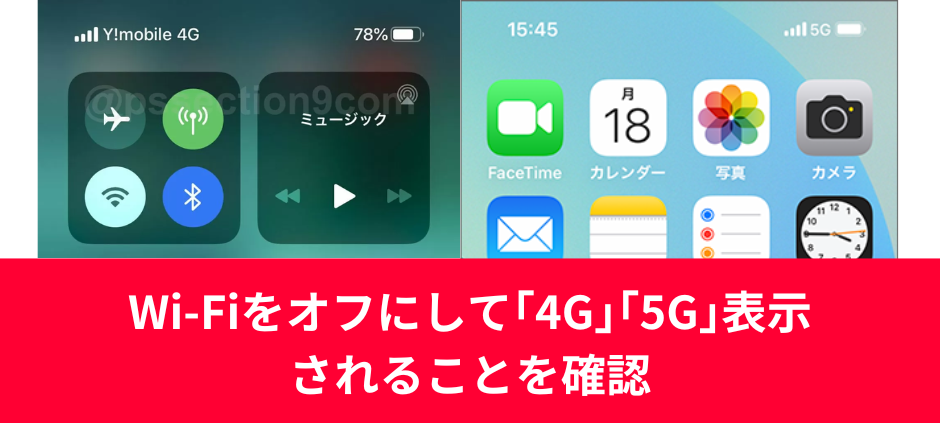
iPhoneの画面左上が「Y!mobile」か「Y!mobile 4G」「Ymobile 5G」になっていて、アンテナマークが立っていたらワイモバイル回線に繋がっています。なかなか繋がらない場合は、機内モードオン・オフしてみると繋がりやすいです。
Wi-Fiをオフにして、4Gでデータ通信ができること、電話ができることを確認したら設定は終わりです。ワイモバイルでの生活をお楽しみください。
もしもワイモバイルの電波に繋がらない場合は、以下をチェックしてください。
つながらないときチェックリスト
- ワイモバイルではない、他社のAPN構成プロファイルが残っていないか?残っているなら削除する
- キャリア版iPhoneの場合は、購入したキャリアでSIMロック解除手続きが完了しているか?
- ワイモバイルで回線切替手続きを実施しているか?
- ワイモバイルのeSIMプロファイルをダウンロードしているか?誤って削除していないか?
- iOS 14.4以降/キャリア設定アップデートが最新の状態になっているか?
- iPhoneの機内モードがオンになっていないか?
- iPhoneのデータ通信がオフになっていないか?
- 通話モード設定がオン(VoLTE利用)になっているか?
ワイモバイルのiPhone 16e(128GB)はMNP・新トクするサポート加入で2年間実質24円!
iPhone 16eは新トクするサポート(A)対象機種です
iPhone 16eは「新トクするサポート(A)」の対象機種です。
「新トクするサポート(A)」をメチャクチャ簡単に言うと、新規契約または他社から乗り換え(MNP)で、対象端末を48回払いで購入し、25ヵ月目以降にワイモバイルに端末を返却すると、25回~48回の支払いが支払い不要になります。48回払いを選択すると自動で新トクするサポート(A)に加入となります。ドコモ、au、楽天モバイルでも同様の仕組みが用意されています。車の残クレと同じです。
たとえば、他社から乗り換え+シンプル2 M/L+「新トクするサポート(A)」を利用して契約する場合は、1~24回目の支払いが月額458円で、25ヶ月目に特典利用&ワイモバイルに返却すると、2年間で実質総額10,992円で利用できます。25回~48回目の支払いは月額2,293円なので、早めに返したほうがオトクです。
他社から乗り換え(MNP)の場合
| 基本料金 | ||
|---|---|---|
| 128GB | 256GB | 512GB |
| 現金販売価格/割賦販売価格 | ||
| 110,016円 | 126,432円 | 158,544円 |
| シンプル2 M/Lの場合 | ||
|---|---|---|
| 43,992円割引 | ||
| オンラインストアでの割引適用後 販売価格 | ||
| 66,024円 | 82,440円 | 114,552円 |
| オンラインストアでの割引適用後支払い回数/分割支払金 | ||
| 48回払い※1 1~24回1円/月 25~48回2,750円/月 | 48回払い※1 1~24回732円/月 25~48回2,703円/月 | 48回払い※1 1~24回1,262円/月 25~48回3,511円/月 |
| 新トクするサポート(A)対象 ※2 48回払いで対象機種を購入し、25ヵ月目に特典利用を申込み、翌月末までに当社で機種回収・査定完了で | ||
| 総額 24円 | 総額 17,568円 | 総額 30,288円 |
他社から乗り換え+シンプル2 M/Lで契約する場合は、機種代金割引43,992円割引が適用されます。
一括払いまたは24回払いで購入する場合は、128GBモデルは66,024円、256GBモデルは82,440円、512GBモデルは114,552円で購入できます。

48回払い・「新トクするサポート(A)」で購入する場合は、128GBモデルは1~24回目の支払いが月額1円で済みます。25ヶ月目(2年後)に特典利用を申し込み、翌月末までにワイモバイルにiPhone 16eを返却することで、2年間実質24円で利用することができます。
新どこでももらえる特典エントリーはこちらから!
ワイモバイル公式オンラインストアはこちら
↑ソフトバンク株式会社が運営するhttps://www.ymobile.jp/store/に移動します
自分で用意したiPhone 13シリーズをワイモバイルのSIMを入れて使うとき(持込機種変更)でよくある質問
ワイモバイルに「機種変更しました」とか申告が必要?
ワイモバイルショップに行って、「自分で用意したiPhoneに機種変更したいんだけど・・・・・」とか申し出る必要は全くありません。
持込機種変更すると料金プランが変わる?違約金や機種変更手数料が発生する?
自分で用意したiPhone 13シリーズを使う=持込機種変更してもワイモバイルの利用料金や料金プランが変わる、違約金が発生する、機種変更手数料が発生することは絶対にありません。
スマホベーシックプラン(提供終了)を利用している人がいたとして、自分で用意したiPhone 13シリーズにワイモバイルのSIMカードを入れた途端に「シンプル2 S」に強制変更される、みたいなことは絶対に無いです。
「ワイモバイルがSIMカードを監視していて、自分で用意した新しいiPhoneにSIMカードを入れると、別途料金が発生する」みたいな仕組みはありません。ご安心ください。
「ワイモバイルがSIMカードを監視していて、自分で用意した新しいiPhone 13シリーズにSIMカードを入れると、ワイモバイルが機種変更を察知して、数カ月後に違約金や機種変更手数料が請求される」みたいな仕組みはありません。ご安心ください。
SIMカードのみ契約中だけど、SIMカードの交換は必要?
- 過去にワイモバイルオンラインストアでSIMカードのみ契約している
- 手持ちのiPhoneが古くなったので、自分でApple StoreでSIMフリー版iPhone 13を購入してきた
- iPhone 13にワイモバイルのSIMカードを入れて利用したい
といいう場合、SIMカードの交換は不要です。
古いiPhoneからワイモバイルのSIMカードを抜いて、iPhone 13にワイモバイルのSIMカードを入れてください。
古いiPhoneから新しいiPhoneへのデータ移行はどうやればいい?
iPhoneのクイックスタート機能を利用してデータ移行すると簡単です。
なお、クイックスタート機能を利用してデータ移行するときは、新旧iPhoneのiOSバージョンが同じである必要があります。
旧iPhoneのiOSバージョンが新しくて、新iPhoneのiOSバージョンのほうが古い場合、データ移行途中で新iPhoneでソフトウェアアップデートが始まってしまいます。
このソフトウェアアップデートが終了するのにかなり時間がかかってしまうので注意してください。
この問題の対策としては、新iPhoneの初期設定時に「App とデータを転送しない」を選択して初期設定を完了させて、iOSバージョンをアップデートして、工場出荷時状態にリセットするといいでしょう。
工場出荷時の状態にリセットしても、iOSバージョンはそのままなのでご安心ください。
新どこでももらえる特典エントリーはこちらから!
ワイモバイル公式オンラインストアはこちら
↑ソフトバンク株式会社が運営するhttps://www.ymobile.jp/store/に移動します